为什么我的WordPress网站没有加载?快速修复5个常见的WordPress错误
所以,这里有五个常见的WordPress错误,以及当你扯着头发问自己:“为什么我的WordPress网站没有加载?”
需要帮助您的WordPress网站,这是关闭的?让我们的WordPress网站开发公司的帮助。请访问WebFX的网站网站维护服务让你的网站恢复正常!
第一件事:备份你的WordPress网站
在试图修复任何错误之前WordPress的网站,有一个网站备份。
再次强调,要有备份!
丢失文件的情况很少发生,但一旦发生,就可能意味着丢失数小时、数月甚至数年的辛勤工作。
有了备份,您就可以安心地将站点恢复到发生故障后的状态。插件是制作网站备份最常见的方法。UpdraftPlus或BackupBuddy都是支持安全备份的WordPress插件。
定期为您的WP站点安排备份,以便始终有一个可用的当前版本。
如何检查你的WordPress站点是否不可用
检查你的WordPress网站是否对所有人都不可用,或者不是只为你一个人加载。
使用WebsitePlanet检查。
如果你的网站仅为你而关闭,它将显示该网站仍在运行。错误发生在您的端,您可能需要检查连接或清除缓存。
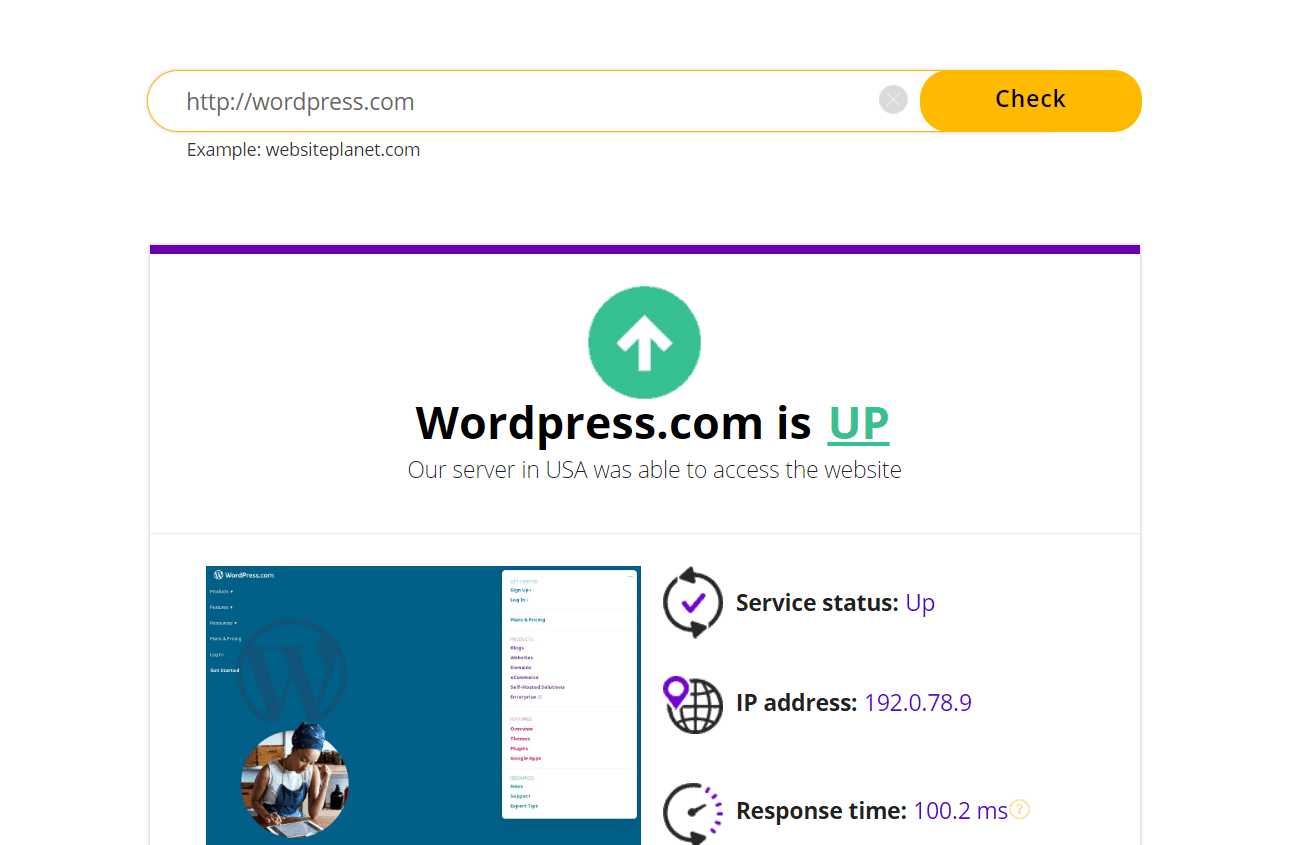
如果所有人都关闭了,这意味着你的网站的代码或服务器有问题,使你的WordPress网站不可用。

如果你的WordPress网站没有正确加载,想想在崩溃之前发生了什么(WordPress更新、插件安装、主题更改等)。弄清楚这一点会让你深入了解事故发生的原因。
WP站点崩溃的5个常见原因
导致你的WordPress站点崩溃的原因有很多,但这些都是常见的,值得检查。
1.到期的域名
你的域名过期.当你购买了一个域名(https://yourcompanyname.com),但出于某种原因,你没有续订它时,就会发生这种情况。这很容易解决。你所需要做的就是每年更新你的域名。
2.服务器
你的服务器崩溃。在这种情况下,除了等待它恢复之外,您通常做不了什么。你也可以联系你的服务器,让他们知道有问题。如果是内部服务器错误,我们有快速修复方法。
3.宿主
您的网络主机服务有问题,这可能是在主机端或您的端。和他们核对一下,看看是哪一个。这可能是您的帐户没有正确设置,或者您的托管服务关闭了。
4.破碎的代码
错误的代码可能是导致WordPress站点无法加载的最常见原因。它通常会导致你的WordPress网站显示一个空白的域名页面,也被称为死机白屏。有几个因素会导致代码破裂,其中大多数与插件有关。
插件如何破坏网站代码的一些例子包括:
- 未完成或未完成的WP站点或WP插件自动更新
- 不兼容的插件
- 糟糕的插件或主题编码
- 插件或主题冲突
5.疲惫不堪的记忆
当您安装PHP时,它会限制您的站点可以使用多少内存。因为PHP的内存限制远远低于托管提供程序的内存限制,所以在某个时候,您可能需要提高这个限制,以便站点能够再次工作。
WP站点崩溃的5个快速修复
如果你的WordPress站点不可用,找出它是什么类型的错误,并检查你是否仍然可以访问WordPress管理员仪表盘。
或者,从以前的备份恢复站点。
1.白屏死机
白屏死机(WSoD)不一定是错误消息。相反,当你的WordPress网站在加载时显示一个空白的域页面,没有错误或文件路径,这意味着你的网站不能正确加载。
WSoD可以发生在您的整个网站上,也可以只发生在您的网站上的一个或几个页面上,例如您的WP Admin仪表板。
快速解决方法:重命名文件
要修复WSoD,首先需要找出导致问题的原因,这意味着找到导致WordPress网站显示空白页面的问题所在的确切文件夹。
方法是在站点的文件管理器中重命名文件夹。你可以在cPanel(大多数托管账户都有)中找到你的网络托管账户上的文件。
从以下文件路径开始:
您的web托管帐户> cPanel >文件管理器> public.html > wp-content文件夹
在wp-content文件夹中,可以找到包含站点上所有内容的文件夹。首先,一次重命名一个wp-content文件夹中的文件夹和文件。我们建议从plugins文件夹或theme文件夹开始,因为这两种文件夹的更新通常会在代码中引起冲突。
重命名一个文件后(比如将plugins文件夹名称更改为plugins-disabled),刷新站点,看看是否仍然出现空白页。如果是,则将文件夹返回到以前的名称,并移动到下一个文件夹。
如果在重新加载WordPress站点时确实发生了更改,例如重新加载部分页面,则意味着问题出在该文件夹的某个地方。
进入文件夹并继续挖掘。
逐个重命名该文件夹中的子文件夹,直到再次发生更改。导致更改的重命名文件将是导致崩溃的文件。重命名该文件将使您的网站正常加载。
为什么工作原理:
当你重命名一个文件时,你实际上是在禁用它,导致WordPress无法加载它。WordPress会认为原来的文件消失了,因为不再有同名文件了。如果该文件是导致问题的唯一原因,它应该在重命名后让您的WordPress站点加载。
重命名将使您的站点重新工作,但不能排除包含问题的文件。要排除故障,您或团队中的其他人可以对文件进行重新编程,或联系开发人员将问题告知他们。
如果该文件对您的站点不是必需的,您也可以删除它,重新安装它,或检查是否有更新。
节省时间的额外建议:
一种更快但更有技术含量的方法是打开调试模式,它可以帮助您更快地找到导致WSoD问题的文件路径,而不是逐个重命名每个文件。
要打开调试模式,请遵循以下文件路径:
您的web托管帐户> cPanel >文件管理器> public.html > wp-config.php
您需要以编辑模式打开wp-config.php文件。
向下滚动到页面底部,找到这行代码(你也可以使用热键Ctrl/Command-F找到它):
- define(' WP_DEBUG ', false);
将代码更改为:
- 定义(' WP_DEBUG ', true);
这样做将打开调试模式。
更改为调试模式将在页面重新加载时显示包含文件路径的错误消息。然后,您可以使用该文件路径找到包含空白屏幕的文件,并将其重命名为禁用它,这样应该可以使站点重新工作。
在完成调试后,您将希望将代码更改回“false”。
2.建立数据库连接时出错
如果你不能连接到你的WordPress网站的数据库,你可能会有这个错误,这通常意味着你的数据库已经损坏,你的wp-config.php文件有问题。
按照这个文件路径,以编辑模式打开wp-config.php:
您的web托管帐户> cPanel >文件管理器> public.html > wp-config.php
快速修复:修复数据库
首先,通过访问phpMyAdmin并比较它们,检查文件中的主机名、用户名、密码和数据库名是否正确。纠正这些细节就能解决问题。
如果没有,可以打开WP自动数据库修复支持将这行代码添加到您的wp-config.php文件:
- define(' WP_ALLOW_REPAIR ', true);
保存文件。您可以在https://yoursiteurl.com/wp-admin/maint/repair.php上找到数据库修复脚本
加载的页面会给你两个选项:
- 修复数据库
- 修复和优化数据库
两者都将运行修复工具,所以选择最适合您需要的一个。修复工具应该修复数据库中的错误。在您的WP站点正确加载之后,删除您添加到WP -config.php文件中的允许修复代码。
3.内存耗尽问题错误
如果您看到类似这样的错误消息:“致命错误:允许内存大小为1717866字节已耗尽”或其他数字,这意味着您已经耗尽了站点的内存。
在试图增加网站的PHP内存限制之前,先看看网站上的文件。如果您的站点包含占用大量内存的内容(如插件或主题),那么删除或使用这些文件的轻量级或压缩版本将释放更多内存。
快速修复:增加PHP内存
增加PHP可以包括创建一个php . ini文件.
如果你没有一个,你可以联系你的网络主机供应商帮助设置一个。
如果你已经有一个,检查一下你的内存限制。
如果没有这行代码,可以添加它。它看起来像这样:memory_limit = 64
如果这个数字很小,比如6400万,你可以把这个数字翻一番,达到1.2亿,如果需要的话,可以达到2.56亿。关闭所有PHP进程并确认所做的更改,然后刷新页面,查看错误是否仍然存在。
使用WordPress,你可能需要在你的wp-config.php文件中添加另一行代码,WordPress有时会用它来覆盖你的php.ini文件。
在你的主机账户上打开cPanel,找到你的wp-config.php文件:
您的web托管帐户> cPanel >文件管理器> public.html > wp-config.php
单击此处进行编辑,然后将此代码复制并粘贴到写着“全部完成,停止编辑!”快乐的博客。
- 定义(' WP_MEMORY_LIMIT ', ' 256M ');
如果这段代码不允许您的页面正确加载,这可能是因为您已经达到了web托管服务提供商的内存限制,您可能需要升级您的托管服务计划。
4.内部服务器错误
内部服务器错误通常有两个原因:
- 耗尽内存限制
- htaccess文件问题
如果问题出在内存限制上,您可以用我们在上面的内存耗尽错误一节中概述的方式增加PHP来解决这个问题。
你可以通过在你的cPanel中找到你的。htaccess文件,使用以下文件路径来检查是否有第二个原因:
您的web托管帐户> cPanel >文件管理器> public.html > .htaccess
找到文件后,重命名它并刷新页面。
如果页面正常,则说明.htaccess文件有问题,需要生成一个新文件。
快速修复:生成新的。htaccess文件
您可以通过到您的WP Admin仪表板并在您的设置中找到Permalinks选项卡来生成一个新的。htaccess文件。
您不需要更改Permalinks选项卡上的任何内容。
生成一个新的.htaccess文件非常简单,只需点击保存更改即可。
如果这不能修复您的站点,那么您可能已经达到了站点的PHP内存限制,需要增加它。
5.HTTP 404错误
当你得到一个404错误,这几乎总是意味着服务器找不到你的WordPress页面。
HTTP 404错误可能发生在链接中断或URL更改的时候。如果它发生在一个通常可用的页面上,那么通常是因为你的。htaccess文件有问题,就像内部服务器错误一样。
快速补救:上传一个新的。htaccess文件
首先,尝试生成一个新的.htaccess文件。
如果这不能工作,试着创建一个新文件并命名为:.htaccess(在它前面有一个句号,没有文件扩展名)。
在新文件中,添加以下代码:

上传新的。htaccess文件到您的public_html文件夹:
您的web托管帐户> cPanel >文件管理器> public.html
这将修复HTTP 404错误。
WebFX可以帮助你管理你的WordPress网站!
厌倦了建立或维护一个WordPress网站带来的所有麻烦?
看看我们WordPress网页设计服务而且网站维护服务!
提供全方位服务超过25年数字营销和网页设计公司,我们将为您建立一个完美的WP网站,我们将在您身边帮助您解决任何问题。
在线联系我们或致电888-601-5359学习更多!



